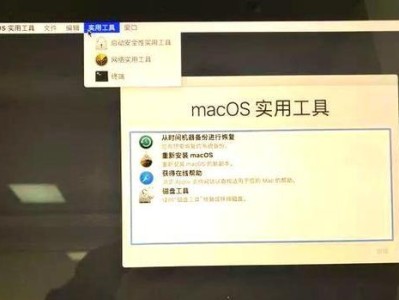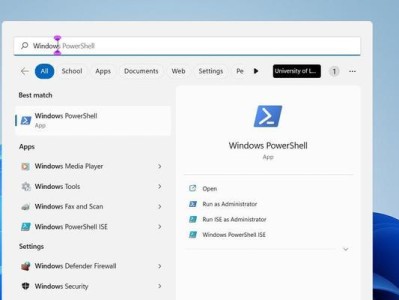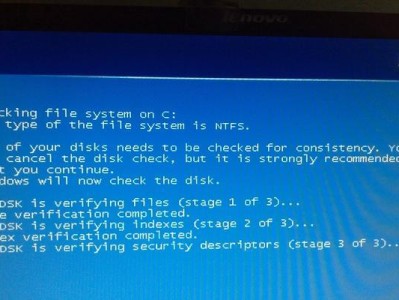在今天的信息社会,电脑与互联网的连接已经成为人们生活中不可或缺的一部分。然而,有时候我们可能会遇到电脑联网出现错误的情况,例如无法连接到网络、网络速度缓慢等。这些问题不仅会影响我们的工作和学习,还会给我们的日常生活带来诸多不便。为了帮助大家更好地解决电脑联网问题,本文将提供一些有效的方法和建议。
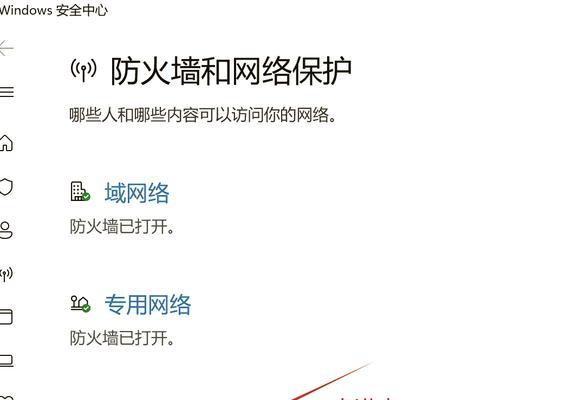
1.检查网络连接
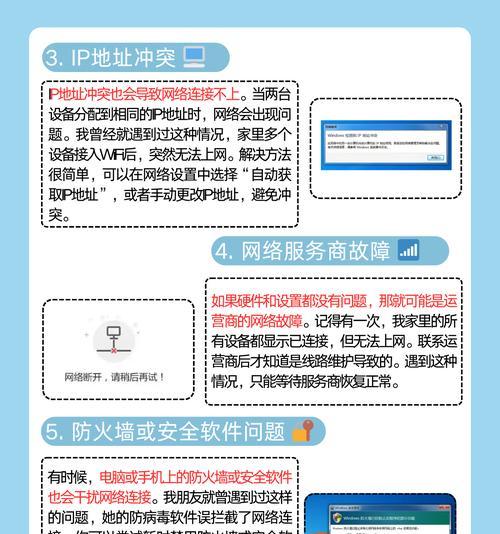
-检查电脑是否连接到正确的Wi-Fi网络。
-确保无线网络开关已打开。
-检查路由器是否正常工作,可以尝试重新启动路由器解决问题。
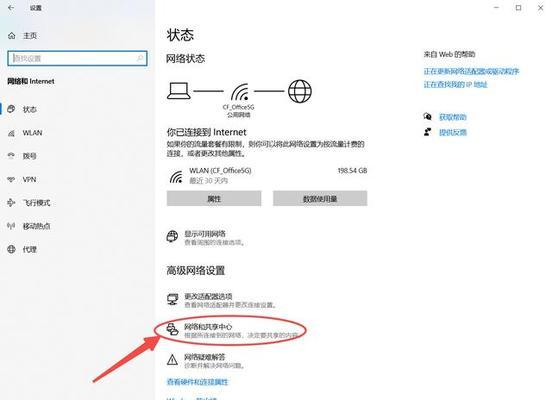
2.检查网络设置
-确认电脑的IP地址、子网掩码和默认网关是否正确设置。
-检查DNS服务器设置是否正确,可以尝试更改为公共DNS服务器。
3.清除DNS缓存
-打开命令提示符窗口,输入“ipconfig/flushdns”命令清除DNS缓存。
-清除DNS缓存可以帮助解决域名解析问题,从而解决无法访问特定网站的问题。
4.更新网络驱动程序
-下载最新的网络驱动程序并安装,以确保驱动程序与操作系统兼容。
-更新网络驱动程序可以修复一些与网络连接相关的问题。
5.检查防火墙设置
-检查电脑上的防火墙设置,确保没有阻止网络连接的规则。
-可以尝试暂时关闭防火墙,然后重新连接网络,看是否能够解决问题。
6.检查杀毒软件设置
-有时候杀毒软件可能会阻止网络连接,可以检查杀毒软件设置,将网络连接列为信任的应用程序。
-也可以尝试禁用杀毒软件,然后重新连接网络,查看是否能够联网。
7.重置网络适配器
-打开命令提示符窗口,输入“netshwinsockreset”命令重置网络适配器。
-重置网络适配器可以清除一些与网络连接相关的配置问题。
8.修改MTU值
-通过修改电脑的MTU(最大传输单元)值,可以优化网络连接和传输速度。
-可以通过修改注册表或使用特定的工具来修改MTU值。
9.检查网络电缆连接
-如果是有线连接,检查电缆是否插好,尝试更换电缆解决问题。
-确保网络电缆与路由器或交换机的连接正常。
10.检查其他设备和软件
-有时候其他设备或软件可能会干扰电脑的网络连接,可以暂时关闭其他设备或软件,然后重新连接网络。
11.清除浏览器缓存
-如果是浏览器无法正常访问特定网站,可以尝试清除浏览器缓存和Cookie,然后重新打开浏览器。
12.检查网络服务供应商
-如果以上方法都无法解决问题,可以联系网络服务供应商,检查是否有网络故障或维护工作。
13.使用网络故障排除工具
-在Windows系统中,可以使用内置的网络故障排除工具来自动诊断和修复网络问题。
-运行网络故障排除工具可以快速定位和解决一些常见的联网错误。
14.重启电脑和网络设备
-当以上方法都无效时,可以尝试重启电脑、路由器和其他网络设备,重启后重新连接网络。
15.寻求专业帮助
-如果无论如何都无法解决电脑联网问题,可以寻求专业的技术支持帮助。
-专业技术人员可以更深入地排查问题原因,并提供针对性的解决方案。
电脑联网错误可能是由多种原因引起的,但通过检查网络连接、网络设置、清除缓存、更新驱动程序等方法,通常能够解决大部分问题。如果以上方法无效,可以尝试重启设备或寻求专业帮助。希望本文提供的解决指南能够帮助读者顺利解决电脑联网问题,恢复正常的网络使用体验。